質問
フォームでテーブルフィールドを必須に設定するにはどうすればよいですか?
Answer:
テーブルフィールドは、フォームに関連するストアダイアログから「必須」に設定することができます。 DocuWare Formがどのストアダイアログを使用しているかは、以下のガイドを参照してください;
フォームでテーブルフィールドを必須に設定するにはどうすればよいですか?
Answer:
テーブルフィールドは、フォームに関連するストアダイアログから「必須」に設定することができます。 DocuWare Formがどのストアダイアログを使用しているかは、以下のガイドを参照してください;
1.ユーザー名の下にあるドロップダウンから設定ページに移動します。
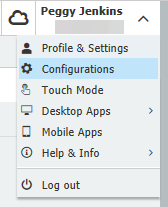
2.設定]ページの[キャプチャ]セクションにある[Forms]プラグインを選択します。
(注: このプラグインが設定ページに表示されていない場合は、システム管理者に連絡してこのモジュールへのアクセスを許可してもらってください)
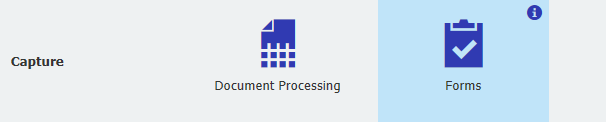
3.テーブルフィールドを含む フォームを 選択して編集し、 出力 タブに移動します。ストアダイアログは、[ 送信済みフォームの保存先] ドロップダウンにあります。ストアダイアログが変更されるので、この点に注意してください。
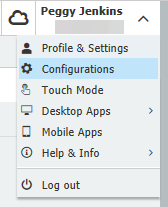
2.設定]ページの[キャプチャ]セクションにある[Forms]プラグインを選択します。
(注: このプラグインが設定ページに表示されていない場合は、システム管理者に連絡してこのモジュールへのアクセスを許可してもらってください)
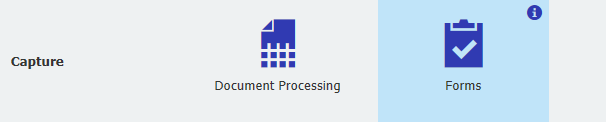
3.テーブルフィールドを含む フォームを 選択して編集し、 出力 タブに移動します。ストアダイアログは、[ 送信済みフォームの保存先] ドロップダウンにあります。ストアダイアログが変更されるので、この点に注意してください。
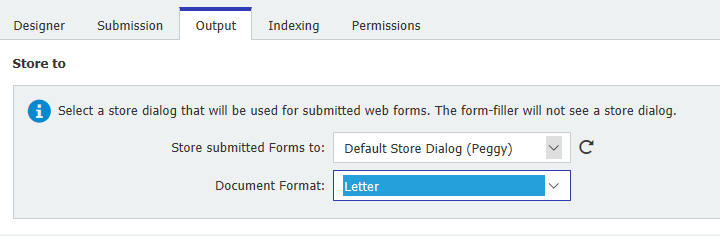
4.インデックス作成 タブで、フォーム送信時にインデックスを作成したいストアダイアログに、 テーブルフォームフィールドを合わせます。
5.設定ページに戻り、File Cabinetsプラグインを選択します。
(注:このプラグインが設定ページに表示されていない場合は、システム管理者に連絡して、このモジュールへのアクセスを許可してもらってください。)
6.フォームに使用するファイルキャビネットを編集し、ダイアログタブに 移動して、ステップ3で説明したストアダイアログを選択します。
7.テーブルフィールドの隣にある「必須」チェックボックスを有効にして、このフィールドがこのフォームの送信時に必須であることを確認します。 完了したら、「OK」を選択して変更を保存します。
8. ウェブクライアントをリフレッシュし、フォームにアクセスすると、フォームに入力するユーザーは、フォームのテーブルフィールドに値を入力せずにフォームを送信できなくなります。
KBA は、オンプレミス組織とクラウド組織の両方に適用されます。
ご注意:この記事は英語からの翻訳です。この記事に含まれる情報は、オリジナルの英語版製品に基づくものです。翻訳版の記事で使用されている文法などには、細かい誤りがある場合があります。翻訳の正確さを完全に保証することは出来かねますが、ほとんどの場合、十分な情報が得られると思われます。万が一、疑問が生じた場合は、英語版の記事に切り替えてご覧ください。


